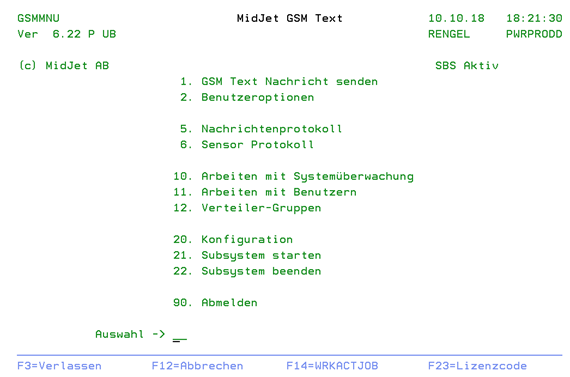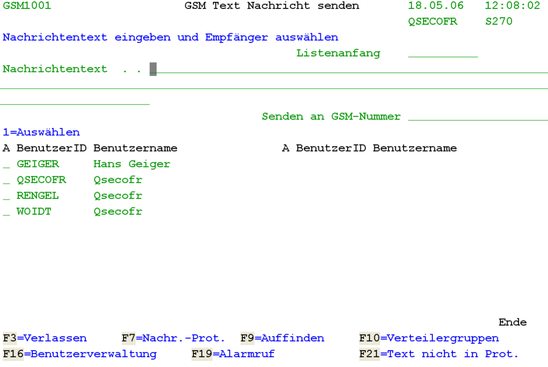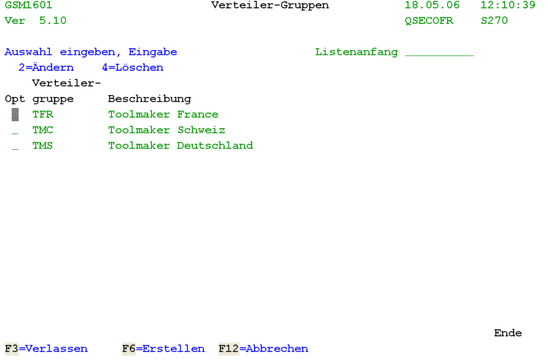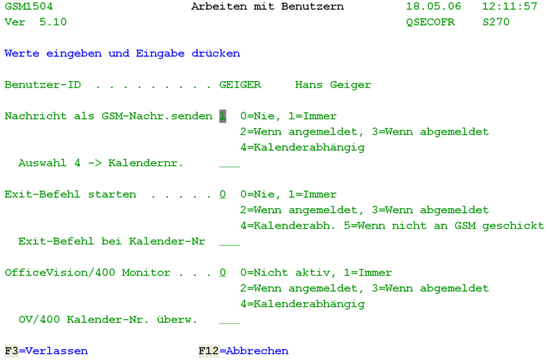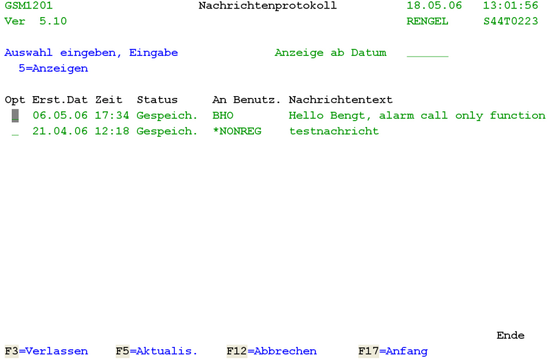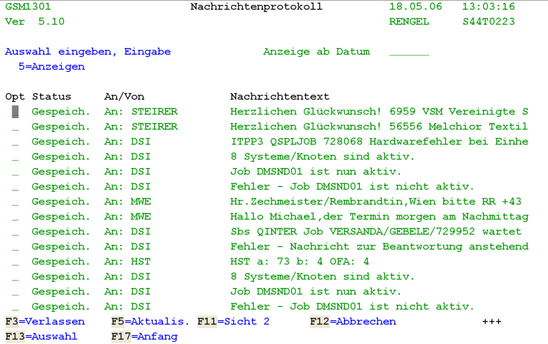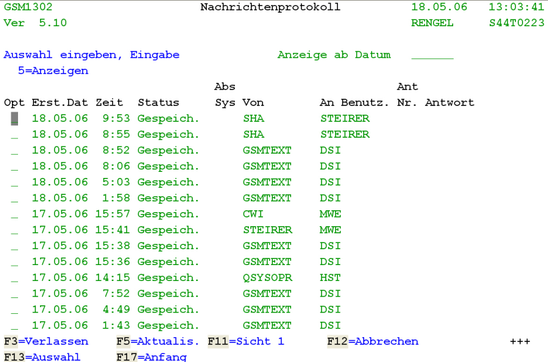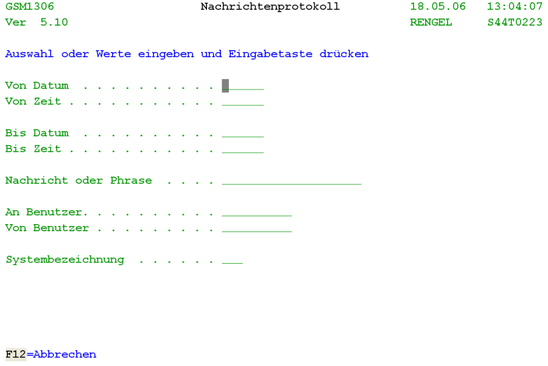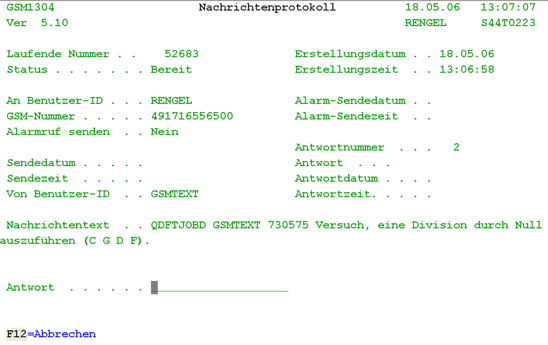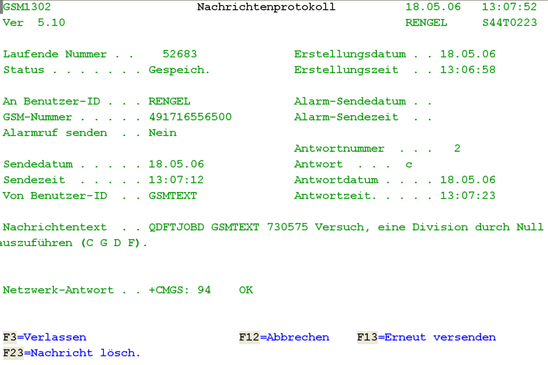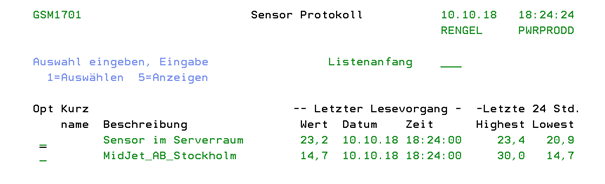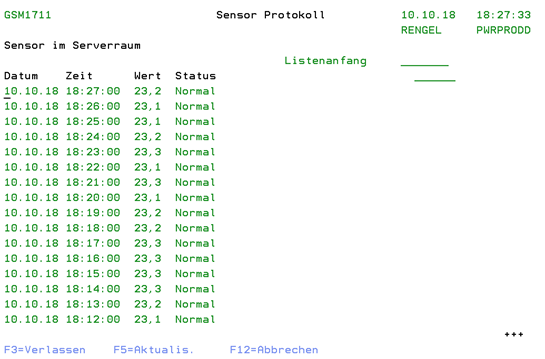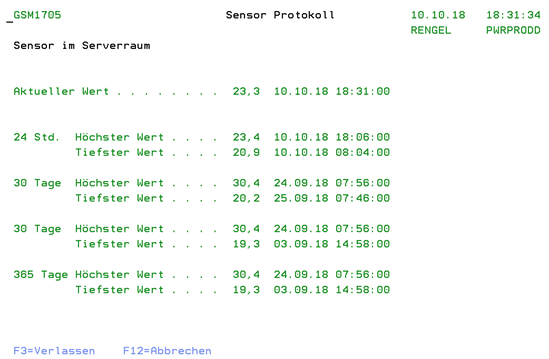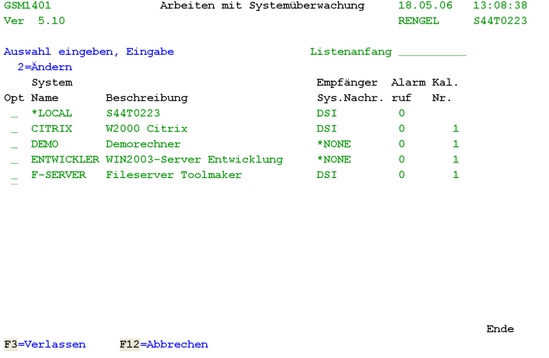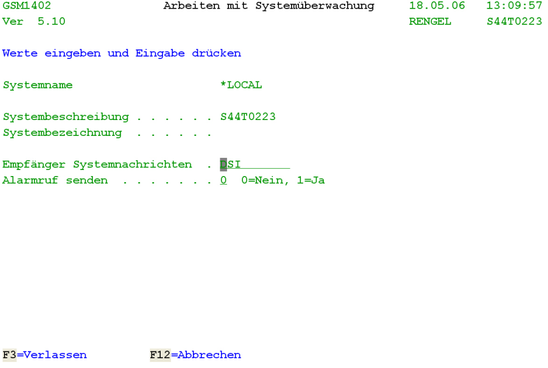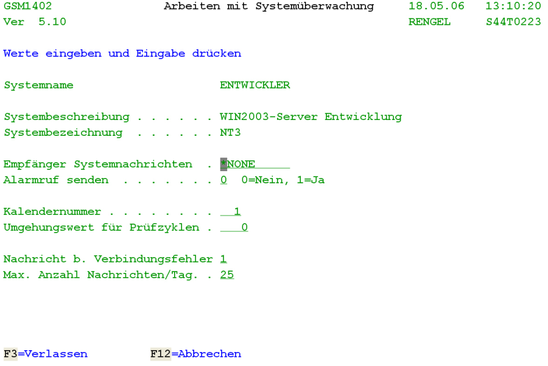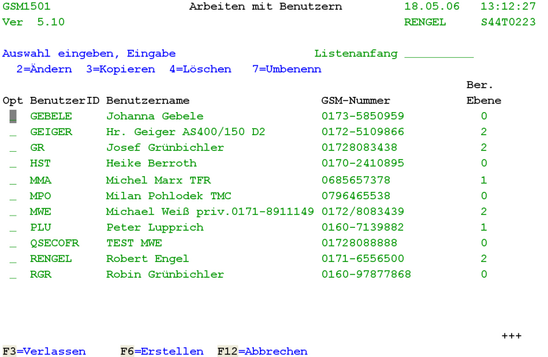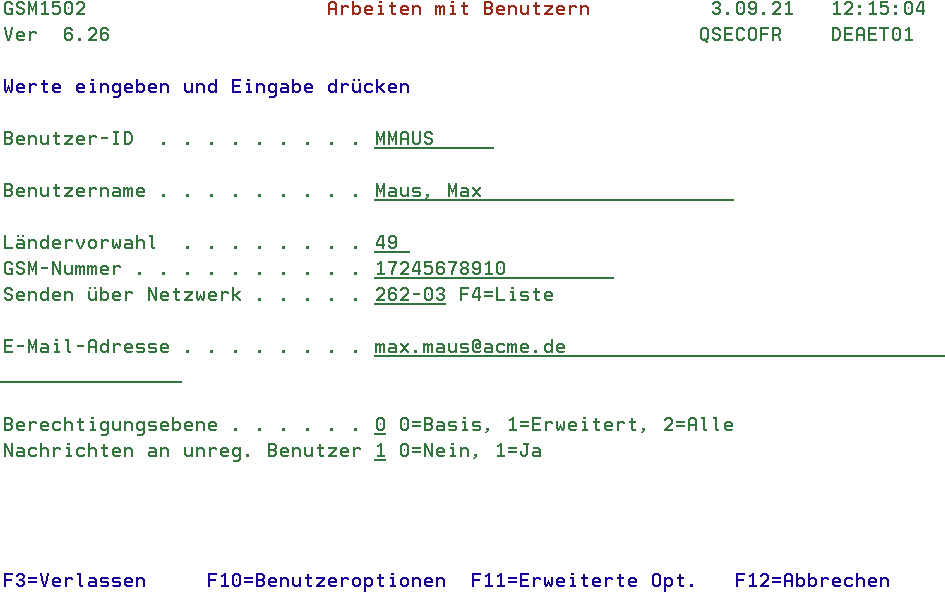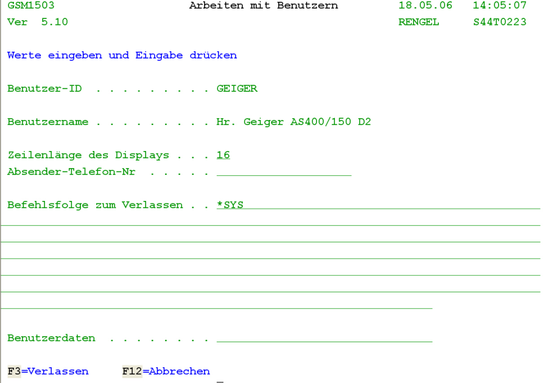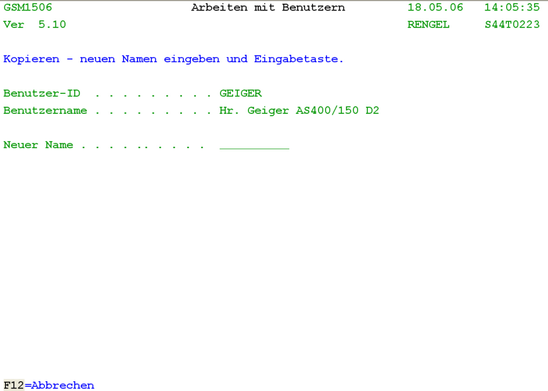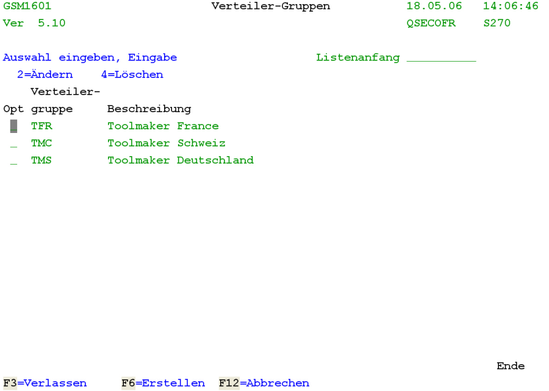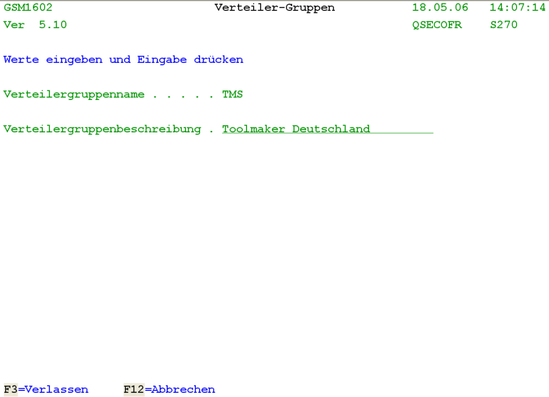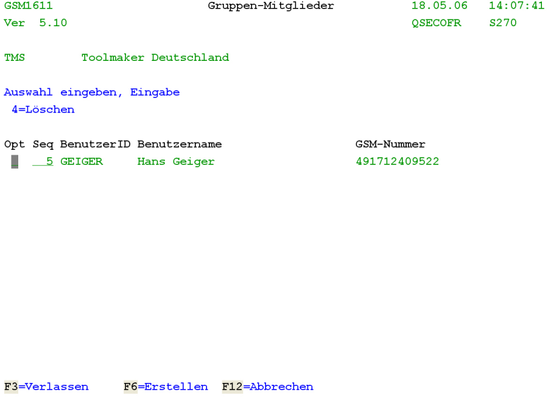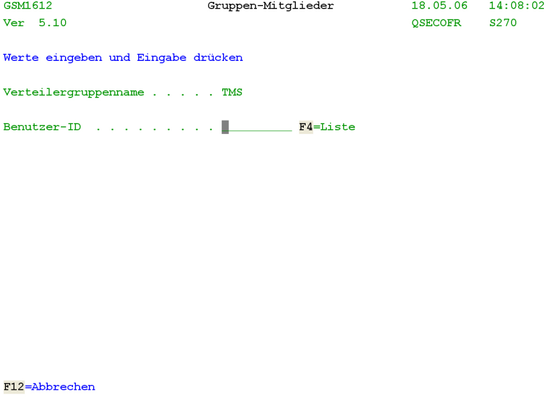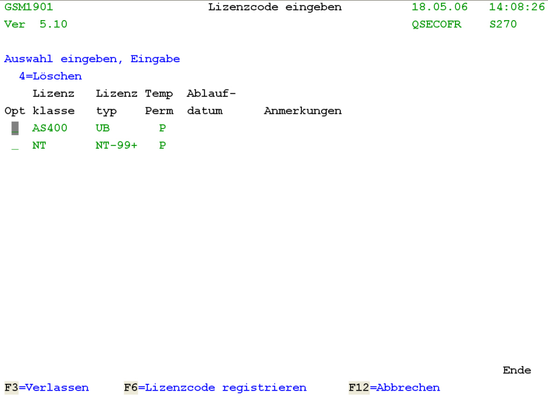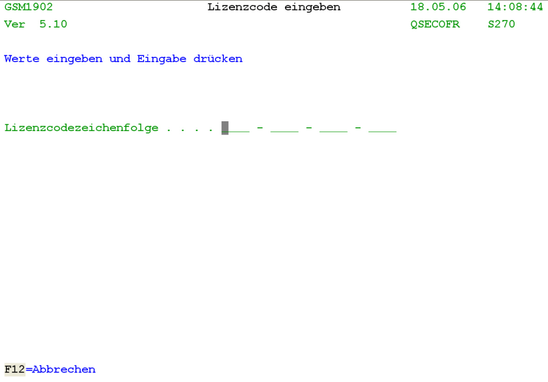Toolmaker Produkt-Dokumentation
Hauptmenü
Inhaltsübersicht
Das Hauptmenü von MidJet GSM Text ist unten abgebildet. Es erscheint, wenn Sie den Befehl STRGSMT eingeben, wenn für Parameter 1 der Standardwert *MENU aktiv ist.
Wie bei den meisten MidJet GSM Text-Displays wird in der ersten Zeile links der Displayname und rechts Datum und Zeit angezeigt.
In der zweiten Zeile steht die Nummer der Softwareversion, also 5.xx und dahinter ein T oder P, das anzeigt, dass ein temporärer oder permanenter Lizenzcode aktiv ist. Die beiden darauffolgenden Buchstaben zeigen die Lizenzart an.
Rechts in der zweiten Zeile werden Benutzer-ID und Systemname angezeigt.
Wie viele Auswahlen auf diesem Bildschirm angezeigt werden, hängt vom Wert im Berechtigungsfeld in der Benutzerdatei und von der Lizenzart ab. Bei einem Benutzer ohne volle Berechtigung werden nur die Auswahlen 1, 2, und 5 angezeigt.
Benutzer die nicht in der Benutzerdatei registriert sind, laufen unter Berechtigungsstufe 0. Für einen Benutzer mit Berechtigungsstufe 1 werden auch die Auswahlen 11 und 12 angezeigt. Wenn die Berechtigungsstufe 2 ist, werden alle Menüpunkte angezeigt.
Menüauswahl 2 steht nur registrierten OV/400-Benutzern zur Verfügung.
Auswahl
Wählen Sie eine Menüauswahl und drücken Sie die Eingabetaste.
F3 oder F12
Dient zum Verlassen der MidJet GSM Text-Anwendung.
F14
Dient zum Aufrufen des WRKACTJOB-Bildschirms, sofern der Benutzer berechtigt ist. Obwohl angenommene Rechte benutzt werden, sind diese deaktiviert wenn diese Funktion benutzt wird.
F23
Dient zum Aufrufen des Eingabebildschirms für den Lizenzcode.
GSM Text-Nachrichten senden
Dieses Programm wird verwendet, um Nachrichtentext interaktiv einzugeben und Empfänger auszuwählen.
Mit Auswahl 1 können Sie diesen Bildschirm aufrufen:
0004 - Nachrichteneingabebildschirm
Listenanfang
Geben Sie hier einen Wert ein, ab dem die GSMText Benutzer angezeigt werden sollen.
Nachrichtentext
Geben Sie den Nachrichtentext ein, der bis zu 160 Zeichen haben kann.
Empfänger wählen
Setzen Sie vor die Benutzer, welche die Nachricht erhalten sollten, eine 1. Es können mehrere Benutzer ausgewählt werden. Existieren mehr Benutzer als angezeigt werden können, erscheint unten rechts am Bildschirm ein Pluszeichen.
Eine Nachricht kann an jede beliebige Kombination registrierter Benutzer, einen unregistrierten Benutzer und/ oder eine oder mehrere Verteilergruppen gesendet werden.
An GSM-Nummer senden
Eine Nachricht kann auch direkt gesendet werden, ohne dass der Empfänger registriert werden muss. Geben Sie in diesem Fall die GSM-Nummer in dem im jeweiligen Land gültigen Format in das Feld ein. Die Nachricht wird im Nachrichtenprotokoll als an den Benutzer *NONREG gesandt vermerkt.
Die Verfügbarkeit dieses Feldes hängt von dem Lizenztyp und den Einstellungen im Feld "Nachrichten an unregistrierte Benutzer erlaubt" in der Benutzerdatei ab.
F3=Verlassen
Dient zum Verlassen des Programms.
F8=Nachrichtenprotokoll
Dient zum Aufrufen des Nachrichtenprotokolls.
F9=Nachrichten auffinden
Diese Funktion dient zum Abrufen des Textes der zuvor erstellten Nachricht(en).
F10=Verteilergruppen
Dient zum Aufrufen des Verteilergruppenbildschirms.
F12=Abbrechen
Dient zum Zurückkehren zum vorhergehenden Bildschirm.
F16=Benutzerverwaltung
Dient zum Aufrufen des Benutzerverwaltungsbildschirms.
F19=Alarmruf
Bei Verwendung dieser Funktion löst MidJet GSM Text einen Alarmruf zum empfangenden Telefon aus, bevor die Nachricht gesendet wird. Schalten Sie diese Funktion mit F19 ein, bzw. aus. Nach Senden einer Nachricht ist die Alarmfunktion automatisch wieder zurückgesetzt.
F21=Text nicht in Protokoll
Diese Funktion macht den Nachrichtentext nicht lesbar im Nachrichtenprotokoll. Anstatt des Textes wird ein Hinweis auf eine nicht anzeigbare Nachricht ausgegeben. Schalten Sie diese Funktion mit F21 ein, bzw. aus. Nach Senden einer Nachricht wird diese Funktion automatisch wieder zurückgesetzt.
Verteilergruppenauswahl
0005 - Verteilergruppen
Auswahl
Setzen Sie eine '1' vor die Verteilergruppen, welche die Nachricht erhalten sollen und drücken Sie die Eingabetaste.
Nachdem Sie eine oder mehrere Verteilergruppen ausgewählt haben, wird der Nachrichteneingabebildschirm wieder angezeigt. Dabei sind die Mitglieder der Gruppe mit ‚1' markiert. Um die Nachricht abzusenden, drücken Sie erneut die Eingabetaste.
F12=Zurück
Zurück zum vorherigen Schirm
Benutzer-Optionen
Mit der Menüauswahl 2 und F10 können Sie diesen Bildschirm aufrufen:
0006 - Benutzer-Optionen
Dieser Bildschirm ermöglicht den Benutzern anzugeben wie Sie Nachrichten zugestellt haben wollen.
Nachrichten als SMS senden
Diese Feld gibt an, ob/wenn eine Nachricht für diesen Benutzer anfällt diese per SMS übermittelt wird.
0 Nachricht wird nicht als SMS übermittelt
1 Nachricht wird immer als SMS übermittelt
2 Nachricht wird bei angemeldetem Benutzer als SMS übermittelt
3 Nachricht wird bei abgemeldetem Benutzer als SMS übermittelt
4 Nachricht wird abhängig vom Kalendereintrag übermittelt
Senden als SMS über Kalender-Nr.
Kalender-Nr. der benutzt wird wenn Nachricht über Auswahl 4 gesendet wird.
Nachricht als E-Mail senden
Dieses Feld gibt an, ob/wann eine Nachricht von GSMText als E-Mail verschickt werden soll.
0 Nachricht wird nicht als E-Mail übermittelt
1 Nachricht wird immer als E-Mail übermittelt
2 Nachricht wird bei angemeldetem Benutzer als E-Mail übermittelt
3 Nachricht wird bei abgemeldetem Benutzer als E-Mail übermittelt
4 Nachricht wird abhängig vom Kalendereintrag übermittelt
5 Nachricht wird als E-Mail versandt wenn sie nicht als SMS übermittelt werden konnte.
Senden als E-Mail über Kalender-Nr.
Kalender-Nr. der benutzt wird wenn Nachricht über Auswahl 4 gesendet wird.
Exit-Programm ausführen
Dieses Feld gibt an, ob/wann ein Exit-Programm laufen soll.
0 Kein Exit-Programm läuft
1 Das Exit-Programm läuft immer
2 Das Exit-Programm läuft bei angemeldetem Benutzer
3 Das Exit-Programm läuft bei abgemeldetem Benutzer
4 Das Exit-Programm läuft abhängig vom Kalendereintrag
5 Das Exit-Programm läuft wenn Nachrichten nicht über GSM versandt sind
Exit-Programm über Kalender-Nr. starten
Kalender-Nr. der benutzt wird wenn Auswahl 4 getroffen wurde
Nachrichtenprotokoll
Benutzer-Nachrichtenprotokoll
Dieser Bildschirm erscheint für einen Benutzer mit Berechtigungsstufe 0, bzw. 1, wenn Menüauswahl 5 gedrückt wird.
0007 - Benutzer-Sendeprotokoll
Auf diesem Bildschirm werden die Nachrichten des Benutzers in absteigender Reihenfolge nach Erstellungsdatum und –zeit angezeigt.
Auswahl
Geben Sie eine '5' ein und drücken Sie die Eingabetaste. Nun erscheinen detaillierte Informationen zu einer Nachricht.
F3=Verlassen
Dient zum Verlassen des Programms.
F5=Aktualisieren
Aktualisiert das Display, dient zum Überprüfen, ob sich der Status geändert hat.
F12=Abbrechen
Dient zum erneuten Aufrufen des vorhergehenden Bildschirms.
F17=Anfang
Zurück zum ersten Datensatz.
Operator-Nachrichtenprotokoll
Dieser Bildschirm erscheint für einen Benutzer mit Berechtigungsstufe 2, wenn Menüauswahl 5 gewählt wird.
0008 - Operator-Nachrichtenprotokoll
Auf diesem Bildschirm werden die Nachrichten des Benutzers in absteigender Reihenfolge nach Erstellungsdatum und –zeit angezeigt. Nachrichten die beantwortet werden müssen, sind in hervorgehoben dargestellt.
Auswahl
Geben Sie eine '5' ein und drücken Sie die Eingabetaste. Nun erscheinen detaillierte Informationen zu einer Nachricht.
F3=Verlassen
Dient zum Verlassen des Programms.
F5=Aktualisieren
Aktualisiert das Display, dient zum Überprüfen, ob sich der Status geändert hat.
F11=Listentyp 2 anzeigen
Ändert die Anzeige auf Listentyp 2 um.
F12=Abbrechen
Dient zum erneuten Aufrufen des vorhergehenden Bildschirms.
F13=Auswahl
Verzweigt zum Nachrichtenauswahlbildschirm
F17=Anfang
Zurück zum ersten Datensatz.
Listentyp 2
Dieser Bildschirm wird nach Drücken von F11 im Operator-Nachrichtenprotokoll angezeigt:
0009 - Listentyp 2
Auswahl
Geben Sie eine '5' ein und drücken Sie die Eingabetaste. Nun erscheinen detaillierte Informationen zu einer Nachricht.
F3=Verlassen
Dient zum Verlassen des Programms.
F5=Aktualisieren
Aktualisiert das Display, dient zum Überprüfen, ob sich der Status geändert hat.
F11=Listentyp 1 anzeigen
Ändert die Anzeige auf Listentyp 1 um.
F12=Abbrechen
Dient zum erneuten Aufrufen des vorhergehenden Bildschirms.
F13=Auswahl
Verzweigt zum Nachrichtenauswahlbildschirm
F17=Anfang
Zurück zum ersten Datensatz.
Nachrichtenauswahl
Dieser Bildschirm wird benutzt um Nachrichtenauswahlkriterien anzugeben. Benutzen Sie jede Kombination von Feldern
Dieser Bildschirm wird nach Drücken von F13 aus dem Nachrichtenprotokoll heraus angezeigt.
von Datum
Geben Sie das niedrigste Datum im JJMMTT-Format ein
von Uhrzeit
Geben Sie die niedrigste Uhrzeit im TTMMSS-Format ein
bis Datum
Geben Sie das höchste Datum im JJMMTT-Format ein
bis Uhrzeit
Geben Sie das höchste Datum im TTMMSS-Format ein.
Nachrichteninhalt/-phrase
Geben Sie ein Wort, oder eine Phrase ein die innerhalb einer Nachricht stehen soll.
bis Benutzer
Die Benutzer-ID des Nachrichtenempfängers
von Benutzer
Die Benutzer-ID des Absenders der Nachricht
Nachrichtendetails
Dieser Bildschirm wird angezeigt, wenn eine Nachricht aus dem Operator- oder Benutzerprotokollbildschirm ausgewählt wurde.
0011 - Nachrichtendetails
Dieser Bildschirm enthält die Detailinformationen zur jeweiligen Nachricht.
Die laufende Nummer wird von dem System zugewiesen, das die Nachricht erstellt.
Das Statusfeld könnte folgende Werte enthalten:
Sndq In Sendeschleife.
Sndq-rmt In Sendeschleife in einem fernen System.
Snd-rty Senden der Nachricht nicht erfolgreich. Es werden maximal drei Versuche durchgeführt; gelingt es auch dann nicht, ändert sich der Status auf Perm.-Fehler.
Gespeichert Nachricht wurde vom Netzwerk zur Übertragung angenommen.
Zugestellt Die Nachricht wurde dem Empfänger erfolgreich zugestellt.
Nicht vorh Die Nachricht konnte nicht gesendet werden, da zum Netzwerk oder zur Nummer des Handys keine Konfiguration vorhanden war.
Unbekannt Der Status der Nachrichtensendung konnte nicht festgestellt werden.
Perm–Fehler Permanenter Fehler, Nachrichtenverteilung nicht gelungen, es werden keine weiteren Versuche unternommen.
Das Feld An Benutzer-ID enthält die Benutzer-ID des Empfängers, wenn dieser in der Benutzerdatei registriert ist. Nachrichten, die direkt an eine GSM-Nummer gesandt werden, bekommen die Benutzer-ID *NONREG.
Dieser Bildschirm zeigt außerdem Datum und Zeit von Nachrichtenerstellung, Nachrichtensendung und Nachrichtenalarm an.
Für eine Nachricht, auf die eine Antwort gesendet werden kann, wird eine Antwortnummer angezeigt. Die Antwortnummern beginnen bei jedem Benutzer bei 1, die Nummern werden erneut verwendet. Sind für einen Benutzer also keine Nachrichten mehr vorhanden, die noch beantwortet werden müssen, hat die nächste Nachricht wieder die Antwortnummer 1. Ist eine Antwort eingetroffen, wird diese zusammen mit der Antwortzeit und dem Antwortdatum angezeigt.
Falls E-Mail gefordert wurde, werden hier E-Mail-Adresse und Datum/Zeit angezeigt zu der die Nachricht an den SMTP Server übergeben wurde.
Im unteren Feld steht für Nachrichten, die per Modem oder TCP/IP. gesandt wurden, die vom Netzwerkoperator erhaltene Antwort. Wurde eine Nachricht über ein GSM-Modul gesendet, steht die Rückantwort ebenfalls hier.
Durch Drücken der Eingabetaste erscheint der vorhergehende Bildschirm erneut.
F8=Antwort
Verzweigt zum Antwort-Bildschirm (bei Nachrichten mit Antwortmöglichkeit)
F13=Erneut senden
Ändert den Status auf Senden, die Nachricht wird erneut gesendet.
F23=Löschen
Entfernt die Nachricht aus der Datei, unabhängig vom Nachrichtenstatus.
Antworteintrag
Dieser Schirm wird nach Drücken von F8 im Bildschirm Nachrichtendetails angezeigt:
0012 - Antworteintrag
Antwort
Geben Sie die Antwort ein und Drücken Sie Datenfreigabe. Eine *MSGRPY-Nachricht wird erstellt und durch Midjet GSMText verarbeitet, wie wenn die Nachricht von einem GSM-Telefon gesendet wäre.
Details empfangener Nachrichten
Dieser Bildschirm erscheint, wenn im vorhergehenden Bildschirm eine Nachricht ausgewählt wurde.
0013 - Details empfangener Nachrichten
Auf diesem Bildschirm werden detaillierte Informationen für alle empfangene Nachrichten angezeigt.
Die laufende Nummer wird von dem System zugewiesen, das die Nachricht erstellt.
Status
Das Statusfeld könnte folgende Werte enthalten:
Neu Neue Nachricht, noch nicht verarbeitet.
Verarbeitet Erfolgreich verarbeitete Nachricht.
Abgelehnt Verarbeitung dieser Nachricht nicht erfolgreich. Der Ablehnungsgrund wird im Feld Ablehnungsgrund angezeigt.
Ablehnungsgrund Das Feld Ablehnungsgrund kann folgende Werte enthalten:
leer Bei neuen oder erfolgreich verarbeiteten Nachrichten bleibt dieses Feld leer.
Unbek Benutzer Der Benutzer ist nicht in der Benutzerdatei registriert und es war in der Befehlscodedatei angegeben, dass dieser Befehl nur von einem registrierten Benutzer verwendet werden kann.
Unbek CMD Der Befehlscode existiert in der Befehlscodedatei nicht.
Nicht ber Der Benutzer hat nicht die entsprechende Berechtigung für die Ausführung dieses Befehls.
Rp nbr err Die verwendete Antwortnummer ist nicht identisch mit der ausstehenden Beantwortungsanfrage für den Benutzer.
Antwortfehler Die Antwort auf die Nachricht war nicht korrekt.
Die Von Benutzer-ID enthält die Benutzer-ID des Urhebers, wenn dieser in der Benutzerdatei registriert ist. Andernfalls steht in diesem Feld *NONREG.
Dieser Bildschirm zeigt außerdem Erstellungsdatum und –zeit der Nachricht an, sowie Befehlskette, die erstellt wurde.
Durch Drücken der Eingabetaste wird der vorhergehende Bildschirm erneut abgerufen.
F18=Erneut verarbeiten
Mit dieser Funktionstaste können sie eine eingehende Nachricht noch einmal durch GSMText verarbeiten lassen.
F23=Löschen
Entfernt die Nachricht aus der Datei, unabhängig vom Nachrichtenstatus.
Sensor Protokoll
Dieses Programm wird benutzt um eine Übersicht der Sensoren die von GSMText verwendet werden und deren Leseprozesse anzuzeigen.
Dieser Bildschirm wird nach Auswahl 6 vom Startmenü aus angezeigt:
Auswahl
Geben Sie 1 ein und drücken Eingabe um die Werte eines Sensors anzuzeigen.
Geben Sie 5 ein und drücken Eingabe um die Hoch/Niedrig Werte für einen Sensor anzuzeigen.
F5
Zum Aktualisieren des Bildschirms mit aktuellen Werten.
Sensorprotokolleinträge
Dieses Programm wird benutzt um eine Übersicht der Protokolleinträge für einen Sensor anzuzeigen. Dieser Bildschirm wird durch Auswahl von Menüposition 6 / 1 angezeigt:
Sensor Protokoll
Dieser Bildschirm zeigt Datum, Zeit und aktuelle Temperatur für jeden Lesevorgang an. Das Statusfeld kann folgende Werte enthalten:
Kritisch niedrig
Sehr niedrig
Niedrig
Normal
Hoch
Sehr hoch
Kritisch hoch
Die Schwellwerte werden im *SENSOR Prüfpunkt in der Systemkonfiguration konfiguriert.
Sensorprotokolleinträge Hoch/Tief
Dieses Programm wird benutzt um eine Übersicht der Hoch/Tief-Einträge für einen Sensor anzuzeigen. Dieser Bildschirm wird durch Auswahl von Menüposition 6 / 5 angezeigt:
Arbeiten mit Systemüberwachung
Dieses Programm wird benutzt um den Empfänger von Systemnachrichten anzugeben, dieser Bildschirm wird durch Auswahl von Menüposition 10 angezeigt:
0014 - System überwachen
Auswahl
Geben Sie 2 ein um die Werte zu ändern.
Werte der Systemüberwachung - Lokales System
Dieser Bildschirm wird angezeigt, wenn ein Systemwert zur Änderung ausgewählt wird.
0015 - Lokale Systemwerte
Betriebsnachrichtenempfänger
Die ID eines Benutzers oder die ID der Verteilergruppe, die derzeit Betriebsnachrichten erhalten soll. *KEINE ist ebenfalls ein gültiger Wert.
ACHTUNG:
Verwenden Sie niemals die GSM-Nummer des GSM-Senders Ihrer IBM i für einen Benutzer. Die Folge könnte sein, dass die IBM i ständig in einer Schleife neue Fehlermeldungen produziert!!! Wenn das doch sein muss (z.B. für Testzwecke) muss der Parameter Nachrichtenempfänger zurückw. im Bild Konfiguration Allgemein Seite 2 auf *NONE gesetzt werden!
Alarmruf senden
Dieses Feld bestimmt, ob die Alarmruffunktion verwendet werden soll. Wird sie verwendet, löst das Modem einen normalen Telefonanruf aus. Zweck ist es, den verantwortlichen Operator durch das laute Rufsignal auf die Systemproblem-Nachricht hinzuweisen.
Werte der Systemüberwachung - Windows-Systeme
Dieser Bildschirm wird angezeigt nachdem Sie ein Windows-System ausgewählt haben:
0016 - Windows-Systemwerte
Betriebsnachrichtenempfänger
Die ID eines Benutzers oder die ID der Verteilergruppe, die derzeit Betriebsnachrichten erhalten soll. *KEINE ist ebenfalls ein gültiger Wert.
Alarmruf senden
Dieses Feld bestimmt, ob die Alarmruffunktion verwendet werden soll. Wird sie verwendet, löst das Modem einen normalen Telefonanruf aus. Zweck ist es, den verantwortlichen Operator durch das laute Rufsignal auf die Systemproblem-Nachricht hinzuweisen.
Kalendernummer
Die Nummer des Kalenders die zur Steuerung benutzt werden soll, sofern diese Auswahl aktiv ist.
Umgehungswert für Prüfzyklen
Dieser Wert steuert, ob dieser Prüfpunkt bei jeder Prüfung ausgeführt werden soll, oder ob die angegebene Anzahl Prüfzyklen vor einer erneuten Prüfung übergangen werden sollen.
Nachricht wenn Verbindung fehlgeschlagen
Verwenden Sie diesen Parameter, wenn Sie eine Nachricht erhalten wollen, wenn die Verbindung zum Windows-System fehlschlägt. Mögliche Werte sind:
0 = Keine Nachricht wird geschickt
1 = Eine Nachricht wird geschickt, wenn keine Verbindung aufgebaut wurde
Max. Anzahl Nachrichten pro Tag
Geben Sie hier an, wie viele Nachrichten Sie aus der Systemprüfung heraus maximal täglich erhalten wollen. Wenn der hier angegebene Schwellwert erreicht wurde, erhält der zuständige Operator eine Informationsnachricht. Wenn Sie hier nichts eingeben, werden Ihnen alle Nachrichten zugestellt.
Arbeiten mit Benutzern (Benutzerverwaltung)
Mit Menüauswahl 11 wird dieser Bildschirm abgerufen. Sie können so die Benutzerdatei durchblättern.
Ein Benutzer kann in dieser Datei registriert werden, um auf dem Empfänger auswählen-Bildschirm zu erscheinen, wenn Nachrichten eingegeben werden. Soll ein Benutzer vollständigen Zugriff auf alle Funktionen der MidJet GSM Text-Anwendung haben, muss außerdem ein Benutzer-Datensatz mit Operatorberechtigung vorhanden sein.
Auswahl
Mit Auswahl 2 können Sie einen bereits existierenden Datensatz ändern, mit Auswahl 4 löschen Sie Datensätze.
F6=Erstellen
Durch Drücken von F6 können Sie den Bildschirm zur Erstellung eines neuen Benutzers aufrufen.
Benutzerverwaltungsdetails
Dieser Bildschirm erscheint, wenn Sie einen zu ändernden Benutzer ausgewählt haben. Mit F6 können Sie eine neue Benutzerregistrierung hinzufügen
Benutzer-ID - Die Benutzer-ID, die in MidJet GSM Text verwendet wird. Es ist üblich, die gleiche Benutzer-ID zu verwenden wie für das Anmelden; soll die Posteingangsprüfung verwendet werden, ist dies sogar unbedingt erforderlich.
Benutzername - Wird auf den verschiedenen Bildschirmen angezeigt.
Länder-Vorwahl - Der Länder-Vorwahl der benutzt werden soll um das Land zu identifizieren wenn Nachrichten gesendet werden sollen. Dieser Wert wird für die Übermittlung von internationalen Nachrichten benötigt.
GSM-Nummer - Die GSM-Telefonnummer in dem im jeweiligen Land üblichen Format, d. h. ohne internationale Vorwahl oder Ländervorwahl. Zur besseren Lesbarkeit kann sie mit Leerstellen eingegeben werden (z. B. 123-4567890).
ACHTUNG: Verwenden Sie niemals die GSM-Nummer des GSM-Senders Ihrer IBM i für einen Benutzer. Die Folge könnte sein, dass die IBM i ständig in einer Schleife neue Fehlermeldungen produziert!!! Wenn das doch sein muss (z.B. für Testzwecke) muss der Parameter Nachrichtenempfänger zurückw. im Bild Konfiguration Allgemein Seite 2 auf *NONE gesetzt werden!
Über Netzwerk senden - Dieses Feld gibt an, welches Netzwerk benutzt werden soll wenn Nachrichten an diesen Benutzer geschickt werden. Drücken Sie F4 für eine Auswahlliste.
E-Mail-Adresse - Die E-Mail-Adresse des Benutzers
Wenn hier ein Wert eingegeben wird, dann versucht das System, die Gütligkeit der E-Mail-Adresse zu prüfen. Dafür durchsucht es das Internet nach einem passenden MX-Record.
Sollte dieser MX-Record nicht gefunden werden, so wird ein Fehler angezeigt "E-Mail-Adresse kann nicht gepr. werden":
Diese Meldung deutet auf einen Fehler hin.
Die E-Mail-Adresse kann mit "Trotzdem akzeptieren=J" übernommen werden. In diesem Fall sollten aber die Einstellungen zum SMTP-Server geprüft werden (Basis-Konfiguration, Teil 1 - Seite 3).
Der Fehler kann auch auf ein Problem in der Konfiguration des SMTP-Servers selbst hinweisen. In diesem Fall muss mit dem Verwaltungspersonal des SMTP-Servers Kontakt aufgenommen werden.
Berechtigungsstufe - Dieses Feld steuert die Benutzerberechtigung innerhalb von GSMText
0 - Der Benutzer darf nur Nachrichten erstellen, eigene Auswahlen steuern und eigene Nachrichten anzeigen
1 - Zusätzlich zu 0 kann der Benutzer andere Benutzer verwalten, neue Benutzer mit gleicher oder niedrigerer Berechtigung anlegen und Verteilergruppen verwalten
2 - Der Benutzer kann alle Funktionen von GSMText nutzen
F10=Benutzer-Optionen - Diese Befehlstaste erlaubt jedem Benutzer mit Berechtigungsstufe 3 den Zugriff zu jeder Benutzeroption. Schlagen Sie im Abschnitt vorher nach.
F11=Erweiterte Optionen - Verzweigt zu Bildschirm erweiterte Optionen
Erweiterte Optionen
Dieser Bildschirm wird angezeigt, nachdem F11 im Benutzerdetailschirm gedrückt wurde:
0019 - Erweiterte Optionen
Länge der Telefonnummer
Maximale Zeilenlänge wenn GSM benutzt wird um Short Messages anzuzeigen.
Absender-Nummer
Die Absender-Nummer wird mit der Nachricht mitgeschickt und am Handy angezeigt. Diese Funktion wird nur von einigen GSM-Betreibern angeboten
Falls hier nichts angegeben ist, wird der Wert aus der generellen Konfiguration benutzt
Der Wert wird benutzt wenn dieser Benutzer eine Nachricht erstellt.
Exit-Programm
Geben Sie den Befehl ein, der ablaufen soll wenn die Exit-Programmfunktion aktiviert wurde. Es kann jeder gültige Benutzer- oder Systembefehl sein. Im Folgenden werden die Variablen und Return-Werte der Parameter genannt:
&U Benutzer-ID in der Benutzerdatei
&M Textinhalt der Nachricht
Wenn der Wert *SYS ist, wird der Befehl aus der generellen Konfiguration benutzt
Benutzerdaten
Benutzerdaten über den Benutzer können hier gespeichert werden. Dieses Feld wird nicht durch GSMText benutzt.
Benutzer kopieren/umbenennen
Dieser Bildschirm wird angezeigt, wenn ein Benutzer zum Kopieren/Umbenennen ausgewählt wurde:
0020 - Kopieren/Umbenennen
Neuer Name
Geben Sie den neuen Namen ein. Er darf in der Benutzerdatei und Verteilergruppe noch nicht existieren.
Verteilergruppen
Mit Menüauswahl 12 können Sie diesen Bildschirm aufrufen und so durch die Verteilergruppendatei blättern.
0021 - Verteilergruppen
Auswahl
Mit Auswahl 2 können Sie die Beschreibung ändern oder Verteilergruppenmitglieder hinzufügen/ löschen. Mit Auswahl 4 können Sie eine Verteilergruppe und ihre Mitglieder löschen.
F6=Erstellen
Mit F6 rufen Sie einen Bildschirm, mit dem Sie neue Verteilergruppen erstellen können.
Verteilergruppendetails
Dieser Bildschirm erscheint, wenn eine zu ändernde Verteilergruppe ausgewählt wurde. Mit F6 (Erststellen) können Sie einen leeren Bildschirm aufrufen.
0022 - Verteilergruppendetails
Zur Verwaltung der Verteilergruppenmitglieder drücken Sie die Eingabetaste.
Verteilergruppen-ID
Die ID einer Gruppe darf nicht die eines Benutzers sein.
Gruppenbeschreibung
Beschreibung der Verteilergruppe.
Gruppenmitglieder
Wenn Sie in einem Verteilergruppendetail-Bildschirm die Eingabetaste drücken, erscheint dieser Bildschirm:
0023 - Gruppenmitglieder
Auf diesem Bildschirm können Sie Gruppenmitglieder hinzufügen oder löschen.
Auswahl
Mit Auswahl 4 können Sie eines oder mehrere Mitglieder der Gruppe löschen.
F6=Erstellen
Mit F6 können Sie neue Gruppenmitglieder erstellen.
Gruppenmitglieder hinzufügen
Dieser Bildschirm wird angezeigt, nachdem Sie aus dem Verteilergruppenbildschirm F6 gedrückt haben:
0024 - Gruppenmitglieder hinzufügen
Benutzer-ID
Benutzer-ID des hinzuzufügenden Benutzers. Zur Auswahl drücken Sie F4
Lizenzcode (F23 im Hauptmenü)
Wenn Sie im Hauptmenü F23 drücken, erscheint dieser Bildschirm.
Dieser Bildschirm enthält Informationen über existierende Lizenzcodes. Eine oder zwei Zeilen könnten existieren, der Lizenzcode für die IBM i und der Lizenzcode für das Windows-Produkt
F6=Lizenzcode eingeben
Benutzen Sie F6 um einen Lizenzcode einzugeben
Lizenzcode eingeben
Dieser Bildschirm wird angezeigt wenn Sie aus dem Lizenzcodebildschirm F6 drücken:
Zeichenfolge
Geben Sie einfach die vier Zahlengruppen ein und drücken Sie die Eingabetaste. Es erscheint eine Bestätigungsmeldung.